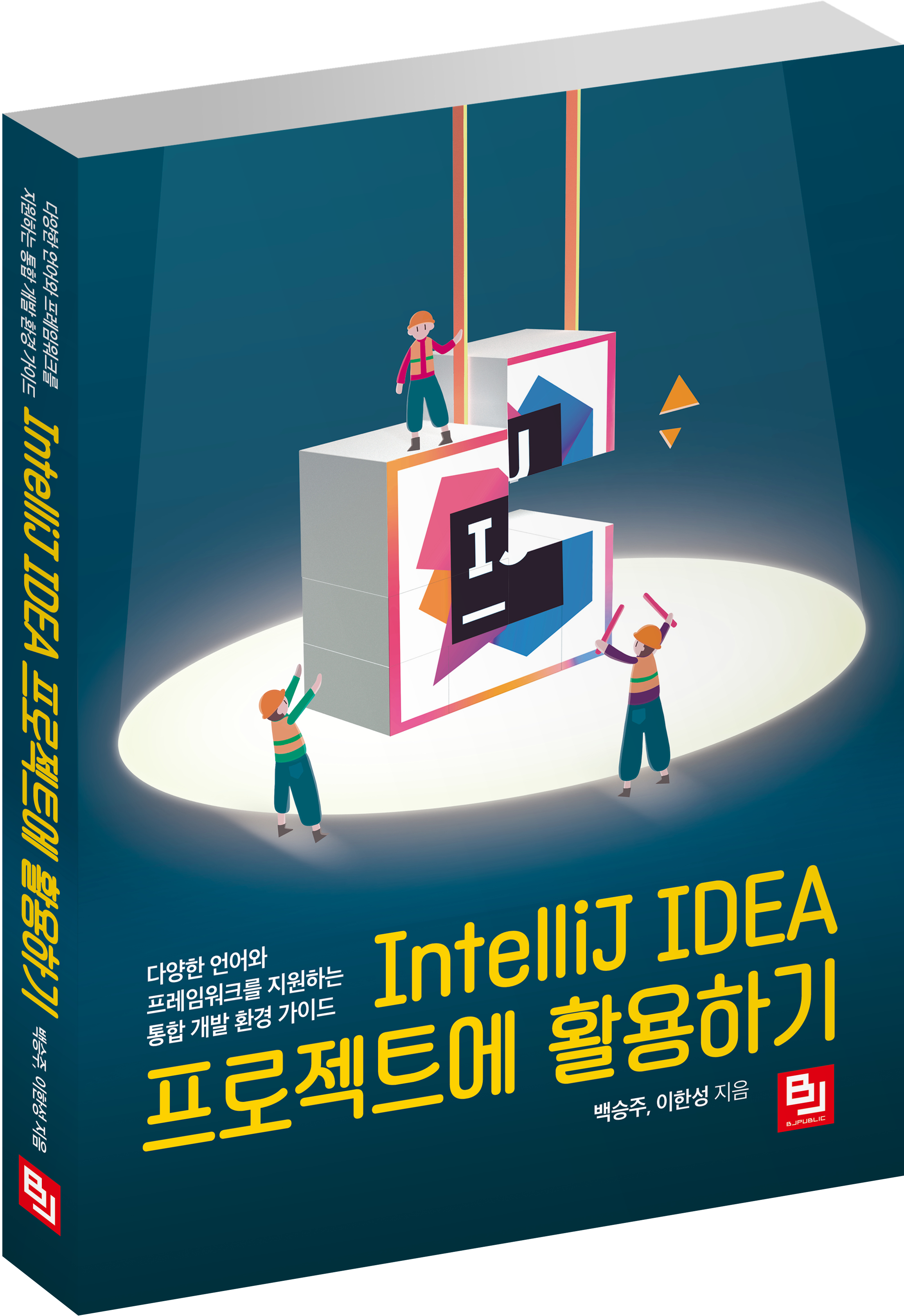[IntelliJ] 자바 멀티 프로젝트(모듈) 생성하기
- IntelliJ IDEA
- 2019. 10. 5.
인텔리제이(IntelliJ)에서 이클립스(Eclipse)처럼 워크스페이스(Workspace)에 여러 개의 프로젝트를 생성하는 방법을 알아보도록 하겠습니다. 우선 설명에 앞서 인텔리제이와 이클립스에서의 용어와 개념 차이에 대해 먼저 이해해야 하기 때문에 설명드리도록 하겠습니다.
다음 표는 인텔리제이와 이클립스에서의 용어 차이입니다. 인텔리제이에서 프로젝트는 이클립스의 워크스페이스라고 생각하시면 되는데 용어적인 차이점일 뿐 주의하셔야 합니다. 이클립스의 워크스페이스 같은 경우 하나의 디렉토리라고 생각할 수 있지만 인텔리제이의 프로젝트는 하나의 프로젝트 개념으로 생각해야 합니다. 즉, 이클립스의 프로젝트처럼 코드를 작성하고 컴파일할 수 있는 하나의 프로젝트입니다.
| IntelliJ IDEA | Eclipse |
| Project | Workspace |
| Module | Project |
다음 표와 같이 설명하는 게 적절한지는 모르겠지만 이해를 돕기 위해서 다시 한번 위의 표를 수정해서 보여드리겠습니다. 이전 표에서는 용어적인 차이점에서 보여줬다면 다음 표는 개념적인 차이점에서 본 것입니다.
| IntelliJ IDEA | Eclipse |
| - | Workspace |
| Project | Project |
| Module | - |
그렇다면 워크스페이스 개념이 없는 인텔리제이는 여러 개의 프로젝트를 하나의 윈도우에 어떻게 구성할까요? 위의 표를 보면 이클립스와 다르게 인텔리제이에서는 모듈(Module)이라는 개념이 있습니다. 모듈은 하나의 작은 프로젝트라고 생각하면 됩니다. 인텔리제이에서는 프로젝트 안에 여러 개의 작은 프로젝트(모듈)를 구성할 수 있습니다.
좀 더 이해하기 편하게 말씀드리자면 이클립스의 워크스페이스에서는 서로 관련이 없는 프로젝트를 구성하여 사용하는 경우가 있지만, 인텔리제이의 경우 프로젝트 안에 작은 프로젝트(모듈)를 구성하는 것이기 때문에 서로 연관이 있는 프로젝트를 구성해서 사용하는 것이 바람직합니다. (물론, 서로 관련이 없는 프로젝트를 구성하여 사용할 수 있으나 인텔리제이 규칙(?)에 어긋나는 방법이므로 권장하지 않습니다.)
인텔리제이와 이클립스의 차이점에 대한 설명은 여기까지입니다. 인텔리제이에서 직접 멀티 프로젝트(모듈)를 생성하고 위에서 설명한 인텔리제이의 프로젝트와 모듈에 대해 좀 더 이해할 수 있도록 해보겠습니다.
[1] 빈 프로젝트(Empty Project) 모듈 구성하기
# Java Multi Project
# Java Multi Module

인텔리제이를 실행 후 시작 화면(Welcom Screen)에서 새 프로젝트를 생성해주세요.

빈 프로젝트(Empty Project)를 선택 후 Next를 클릭해주세요.

프로젝트 이름(Project name)을 입력하고 Finish를 클릭해주세요.

Project Structure 윈도우가 나타나면 New Module를 클릭해주세요.

Java를 선택 후 Next를 클릭해주세요.
모듈은 작은 프로젝트라고 설명했던 부분이 기억나시나요?
모듈도 프로젝트 단위이기 때문에 프로젝트와 동일한 방식으로 생성되는 것입니다.
(예제는 이해를 돕기 위해서 자바 프로젝트를 생성하도록 하겠습니다.
나중에 자신이 진행하는 프로젝트 환경에 맞게 생성하시면 됩니다.)

모듈 이름(Module name)을 입력 후 Finish를 클릭해주세요.
Module file location에서 생성될 모듈 위치를 설정해줄 수 있습니다.

새로운 모듈이 생성된 걸 확인할 수 있습니다.

(그림 1.4 ~ 그림 1.7)과 같은 방식으로 모듈을 2개 더 생성해주세요.
총 3개의 모듈을 생성하였으면 OK를 클릭해주세요.

프로젝트 툴 윈도우(Project tool window)에 3개의 모듈이 구성된 걸 확인할 수 있습니다.

각 모듈 안에 Sources Root인 src 폴더가 있는 것을 확인할 수 있습니다.
이제 각 모듈 안에 필요한 Java 파일을 생성할 수 있습니다.
이상으로 Empty Project안에 자바 멀티 프로젝트(모듈)를 생성이 끝났습니다.
[2] 루트 프로젝트(Root Project) 모듈 구성하기
# Maven Multi Project
# Maven Multi Module
# Gradle Multi Project
# Gradle Multi Module
서비스가 단일 프로젝트로 구성되는 경우가 아니라면
공통 프로젝트와 여러 개의 프로젝트가 멀티로 구성되어 서로 상호작용하는 방식으로 구성될 것입니다.
이러한 방식의 프로젝트를 구성하기 위해서는 루트 프로젝트를 생성하고
여러 개의 프로젝트를 루트 프로젝트의 멀티 모듈로 구성해야 합니다.
메이븐(Maven) 기반의 멀티 프로젝트(모듈)와 그래들(Gradle) 기반의 멀티 프로젝트(모듈)
두 가지에 대해 설명하겠습니다.